Photoshop 如何做出图像的拼接效果
1、打开图像文档,制作图像的拼贴效果。获狠

2、鼠标单击菜单栏中的【滤镜】按钮,在下拉列表中选择【风格化】,然后单击【拼贴】。

3、在弹出的拼贴对话框【拼贴数】设置框中可以输入,行所分裂出来的方块儿数量。

4、在【最大位移】设置框中,设置方块儿偏移原始位置的最侧讨大比例位置。
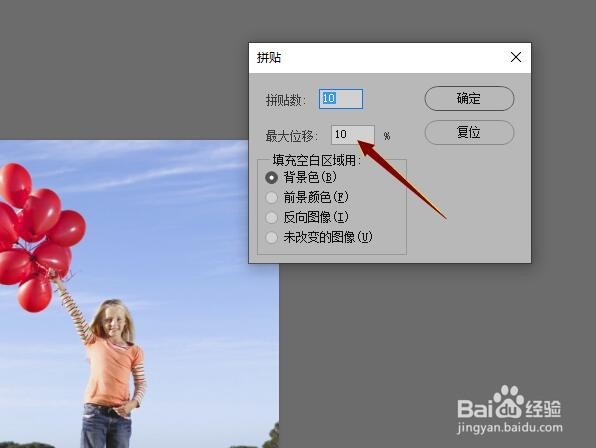
5、在【填充空白区域用】选项中艳鬼舍,可以设置方块之间以何种图案进行填充。

6、设置完成后单击【确定】按钮。

7、返回到图像中可以看到拼接效果。
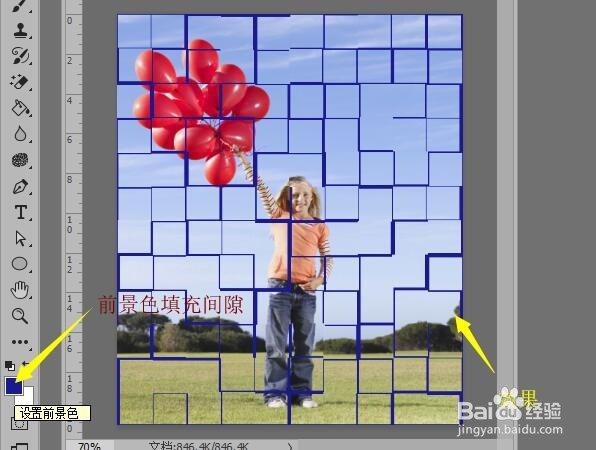
声明:本网站引用、摘录或转载内容仅供网站访问者交流或参考,不代表本站立场,如存在版权或非法内容,请联系站长删除,联系邮箱:site.kefu@qq.com。
阅读量:74
阅读量:132
阅读量:93
阅读量:49
阅读量:50